1. 创建相关文件夹
mkdir -p /app/software
> # mkdir -p /app/software
2. 部署 JDK (手动部署)
2.1. 上传文件
2.1.1. 上传文件
- JDK 安装包下载地址
- 将下列文件上传到 /app/software 文件夹中
- 选择你需要使用的版本
- resources/JDK/packages/jdk-*-linux-x64.tar.gz
2.2. 安装 JDK
2.2.1. 解压 JDK
mkdir -p /app/midware/java
tar -zxf /app/software/jdk-*-linux-x64.tar.gz -C /app/midware/java/
ln -s /app/midware/java/jdk1.* /app/midware/java/jdk_stable
> $ mkdir -p /app/midware/java
> $ tar -zxf /app/software/jdk-*-linux-x64.tar.gz -C /app/midware/java/
> $ ln -s /app/midware/java/jdk1.* /app/midware/java/jdk_stable
2.2.2. 配置 JDK 环境变量
echo export JAVA_HOME=/app/midware/java/jdk_stable >> ~/.bash_profile
echo export PATH=\$JAVA_HOME/bin:\$PATH >> ~/.bash_profile
echo export CLASSPATH=.:\$JAVA_HOME/lib/ >> ~/.bash_profile
source ~/.bash_profile
java -version
> $ echo export JAVA_HOME=/app/midware/java/jdk_stable >> ~/.bash_profile
> $ echo export PATH=\$JAVA_HOME/bin:\$PATH >> ~/.bash_profile
> $ echo export CLASSPATH=.:\$JAVA_HOME/lib/ >> ~/.bash_profile
> $ source ~/.bash_profile
> $ java -version
> java version "1.8.0_192"
> Java(TM) SE Runtime Environment (build 1.8.0_192-b12)
> Java HotSpot(TM) 64-Bit Server VM (build 25.192-b12, mixed mode)
3. 部署 JDK (脚本化部署)
3.1. 上传文件
3.1.1. 上传文件
- JDK 安装包下载地址
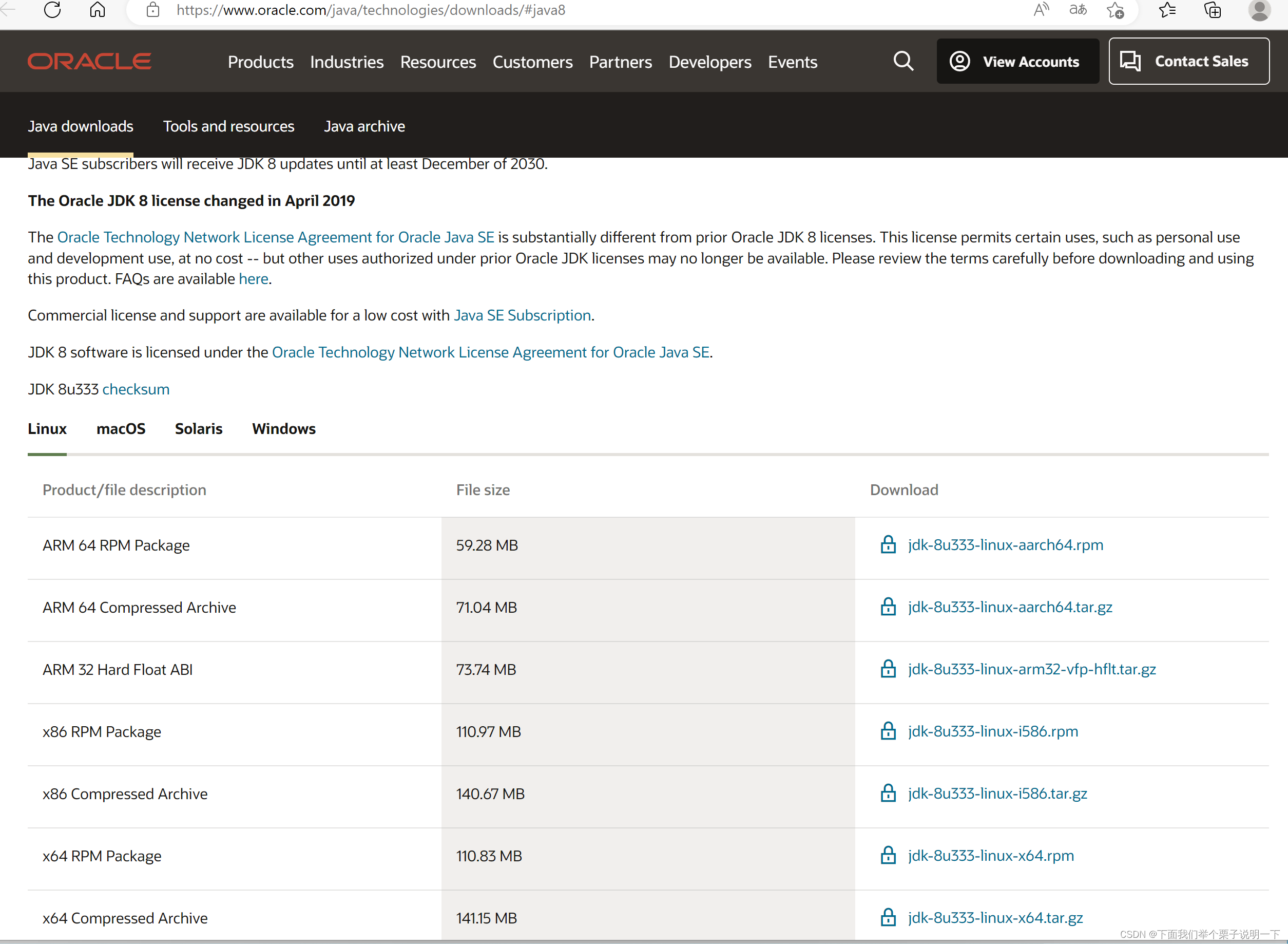
- jdk_install.sh下载地址
- 将下列文件上传到 /app/software 文件夹中
- 选择你需要使用的版本
- resources/JDK/packages/jdk-*-linux-x64.tar.gz
- resources/JDK/install_scripts/jdk_install.sh
3.2. 安装 JDK
3.2.1. 修改部署脚本
- 修改部署脚本相关属性如下
jdk_home=/app --- Jdk 安装根目录jdk_version_config=8u231 --- Jdk 版本号
vim /app/software/jdk_install.sh
> $ vim /app/software/jdk_install.sh
3.2.2. 安装 JDK
sh /app/software/jdk_install.sh
> $ sh /app/software/jdk_install.sh
> JDK successfully installed!
3.2.3. 加载环境变量并查看 JDK 版本
source ~/.bash_profile
java -version
> $ source ~/.bash_profile
> $ java -version
> java version "1.8.0_231"
> Java(TM) SE Runtime Environment (build 1.8.0_231-b11)
> Java HotSpot(TM) 64-Bit Server VM (build 25.231-b11, mixed mode)
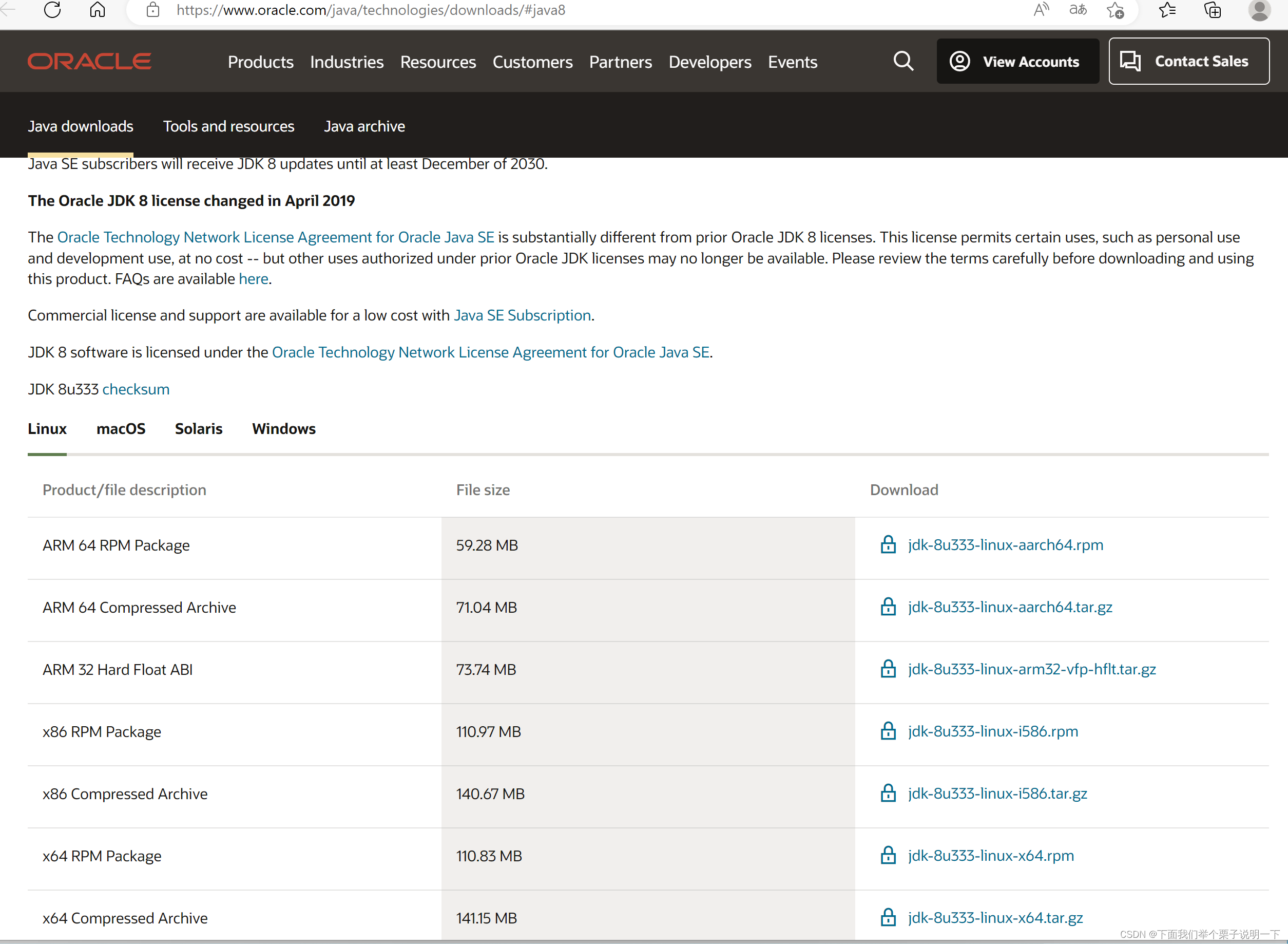

























 2110
2110

 被折叠的 条评论
为什么被折叠?
被折叠的 条评论
为什么被折叠?










